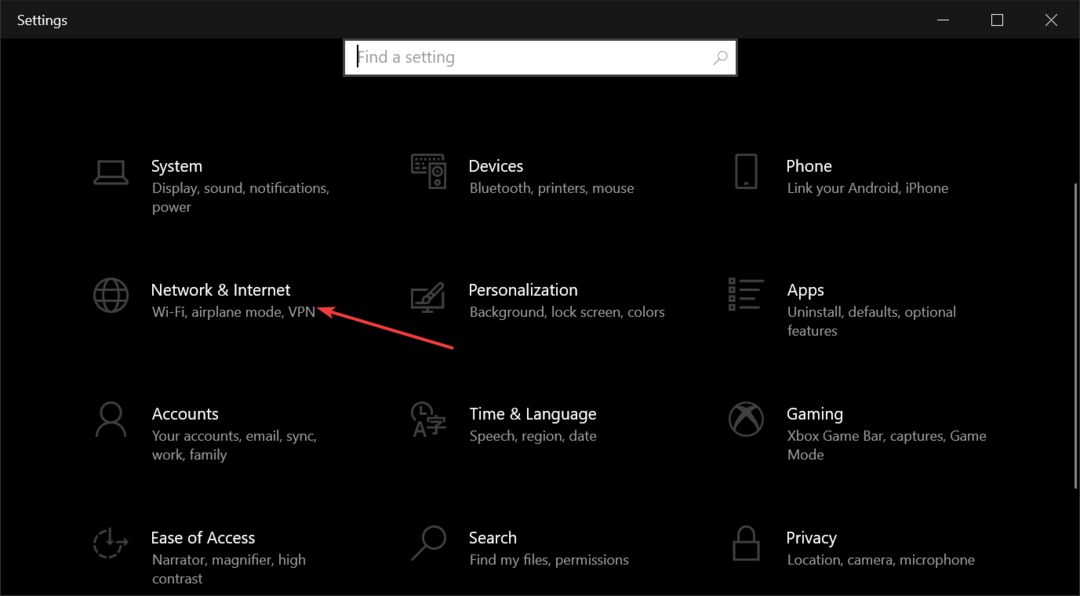- Če vidite to kodo napake, pomeni, da se ne boste mogli sprostiti ob gledanju svojih najljubših oddaj.
- Če želite začeti reševati to težavo, posodobite svoj OS in nato ponastavite Netflix.
- Oglejte si našo Središče Netflix za več informacij, ki bi lahko pomagale.
- Če želite videti razdelek, ki zajema vsa vprašanja, povezana z Netflixom, obiščite naš obsežen Stran za odpravljanje napak Netflix.

Ta programska oprema bo zagotovila, da bodo vaši gonilniki delovali in vas tako varovala pred pogostimi napakami računalnika in okvaro strojne opreme. Preverite vse svoje voznike zdaj v treh preprostih korakih:
- Prenesite DriverFix (preverjena datoteka za prenos).
- Kliknite Zaženite optično branje najti vse problematične gonilnike.
- Kliknite Posodobi gonilnike da dobite nove različice in se izognete sistemskim okvaram.
- DriverFix je prenesel 0 bralci ta mesec.
Napaka U7361-1253-C00D6D79 je težava s pretakanjem, ki se lahko pojavi v sistemu Windows 10 Netflix app.
Sporočilo o napaki U7361-1253-C00D6D79 navaja: Ups, nekaj je šlo narobe ...Trenutno imamo težave z igranjem tega naslova. Uporabniki zato ne morejo predvajati izbranih naslovov filmov Netflix, ko pride do te napake.
V današnjem vodniku bomo raziskali nekaj najboljših metod za preizkus v tej situaciji. Preberite več o podrobnostih.
Kako lahko popravim kodo napake Netflix U7361-1253-C00D6D79?
1. Odprite orodje za odpravljanje težav z aplikacijami Windows
- Orodje za odpravljanje težav z aplikacijami Windows bi lahko prišlo prav za odpravljanje kode napake Netflix U7361-1253-C00D6D79. Najprej kliknite Vnesite tukaj za iskanjegumb opravilne vrstice.
- Nato vnesite odpravljanje težav v iskalno polje.
- Kliknite Odpravljanje težav z nastavitvami, da odprete ta zavihek Nastavitve.
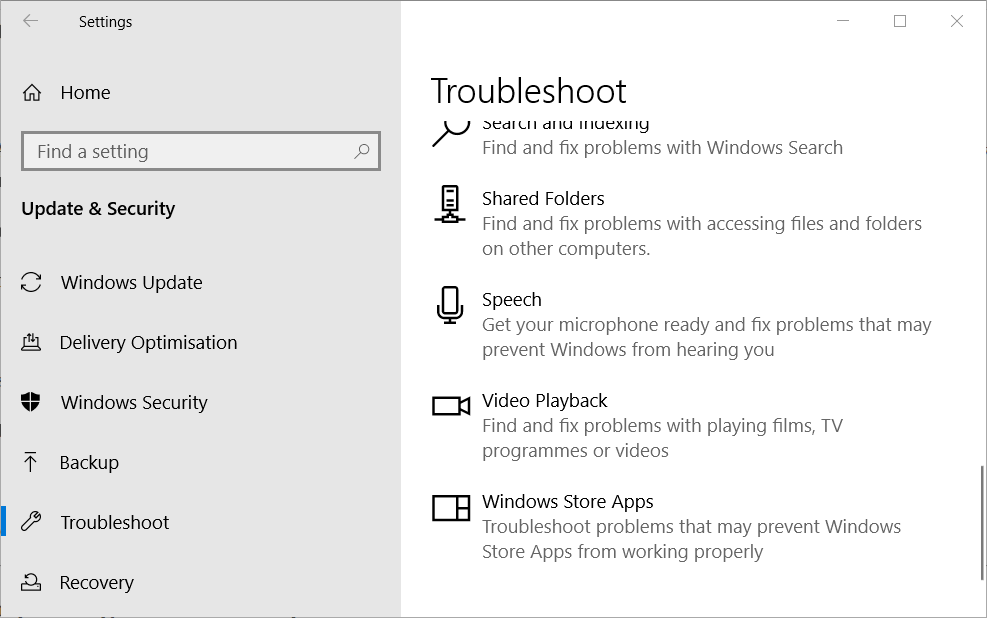
- V nastavitvah izberite Aplikacije za Windows Store.
- Kliknite Zaženite orodje za odpravljanje težav gumb, da odprete okno Windows Store Apps.

- Preglejte morebitne popravke, ki jih ponuja orodje za odpravljanje težav.
2. Preverite, ali so v teku posodobitve sistema Windows 10
- Nekateri uporabniki bodo morda morali namestiti čakajoče posodobitve sistema Windows 10, da popravijo kodo napake Netflix U7361-1253-C00D6D79. Če želite to narediti, odprite iskalno polje.
- Nato vstopite nadgradnja za iskanje Preveri posodobitve.
- Kliknite Preveri, ali so na voljo posodobitve, da odprete ta zavihek Nastavitve.
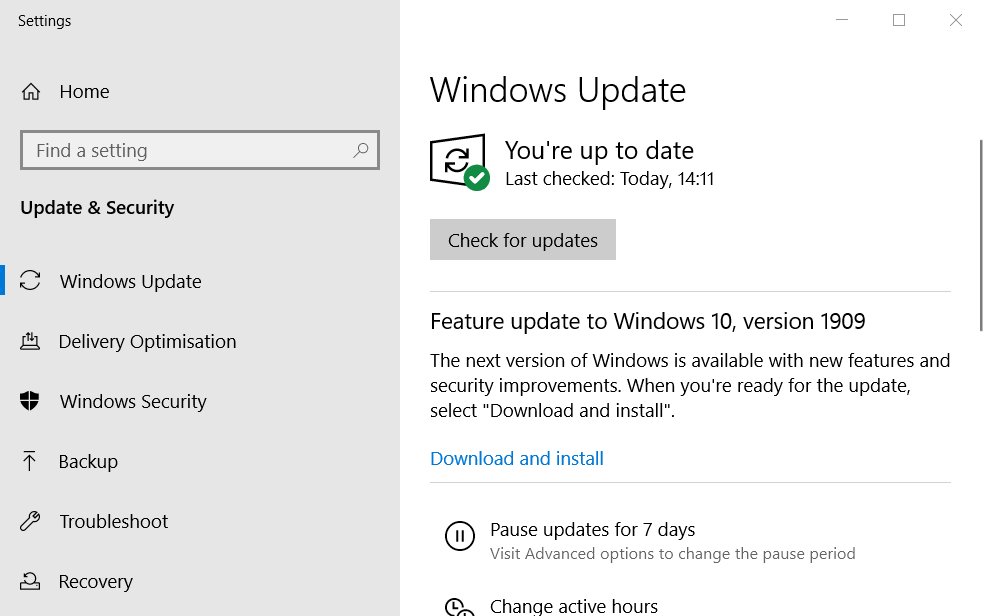
- Kliknite Preveri za posodobitve gumb za prenos in namestitev posodobitev v teku.
- Po posodobitvi znova zaženite Windows 10.
3. Posodobite aplikacijo Netflix
- Prepričajte se, da je aplikacija Netflix najnovejša različica. Če želite preveriti, ali so na voljo posodobitve Netflix, kliknite Trgovina Microsoft na Meni Start.
- Kliknite Poglej več, da odprete meni, prikazan neposredno spodaj.
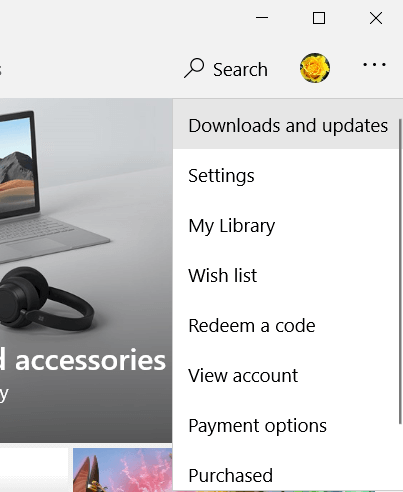
- Nato izberite Prenosi in posodobitve v meniju.

- Kliknite Prejemajte posodobitve gumb za preverjanje in prenos razpoložljivih posodobitev aplikacij.
4. Ponastavite Netflix
- The app Ponastaviti možnost lahko odpravi kodo napake Netflix U7361-1253-C00D6D79. Enter aplikacij v operacijskem sistemu Windows 10 vnesite tukaj v iskalno polje.
- Kliknite Aplikacije in funkcije, da odprete Nastavitve, kot je prikazano neposredno spodaj.
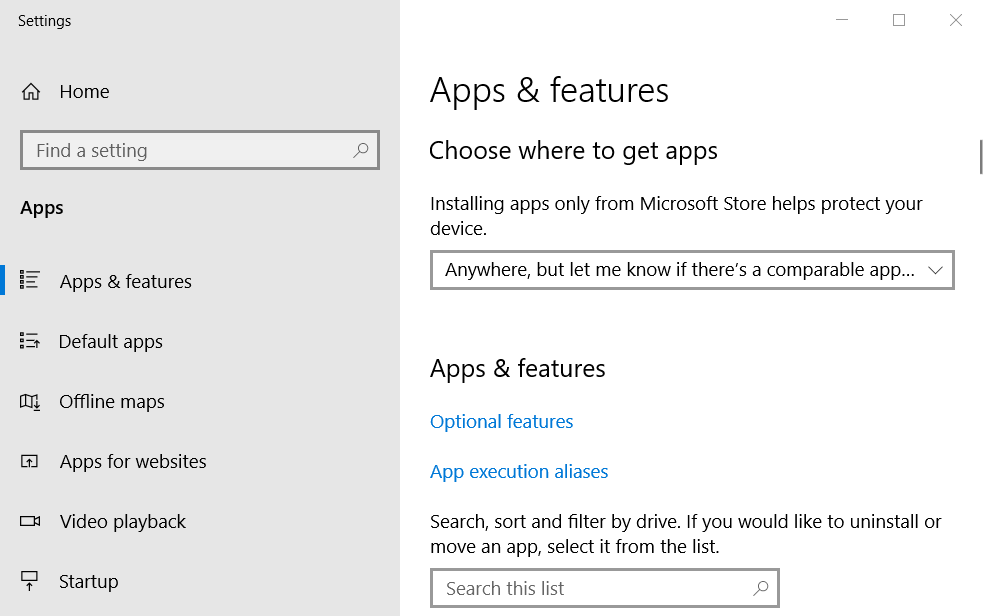
- Izberite aplikacijo Netflix in jo kliknite Naprednoopcije povezava.
- Pritisnite tipko Ponastaviti .

- Kliknite Ponastaviti znova, da počistite podatke aplikacije.
5. Znova namestite Netflix
- Namesto da ga ponastavite, lahko poskusite znova namestiti Netflix. Če želite to narediti, odprite zavihek Aplikacije in funkcije, kot je opisano za četrto ločljivost.
- Izberite aplikacijo Netflix in jo kliknite Odstrani .
- Nato znova zaženite Windows.
- Odprite aplikacijo Netflix Stran MS Store.

- Kliknite Pojdi za ponovno namestitev Netflixa.
6. Izbrišite preneseni naslov premika
- Mogoče se zgodi, da se napaka naslova filma U7361-1253-C00D6D79 ni prenesla pravilno. Če želite izbrisati preneseni naslov filma, odprite Aplikacija Netflix.
- Kliknite aplikacijo Meni .
- Izberite Moji prenosi, da odprete seznam prenesenih naslovov filmov Netflix.
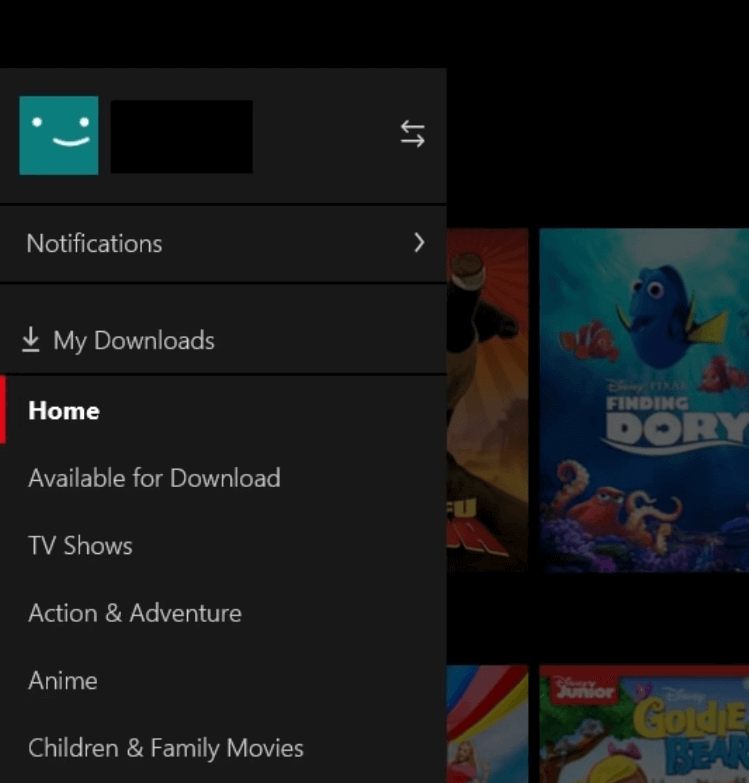
- V zgornjem desnem kotu aplikacije izberite gumb za urejanje.
- Izberite napako naslova filma U7361-1253-C00D6D79.

- Kliknite Izbriši Gumb (bin) za brisanje prenesenega naslova filma.
- Nato poskusite znova pretakati naslov filma.
Zgornje resolucije bodo za večino uporabnikov verjetno popravile kodo napake Netflix U7361-1253-C00D6D79.
Vendar pa lahko dodatne popravke dobite tudi pri agentu za podporo Netflix. Če želite to narediti, kliknite Začnite klepet v živo na gumbu Stran centra za pomoč Netflix.
Pogosto zastavljena vprašanja
Netflix bi lahko mislil, da ste brez beleženja zgodovine, ker ste za spremembo lokacije uporabili napačno storitev VPN. Tukaj je odličen seznam možnosti programske opreme Netflix VPN.
Način brez beleženja zgodovine v vašem brskalniku preprosto ne shrani nobene vaše zgodovine brskanja v brskalnik. je NE način, kako skriti svoj IP ali biti neviden / neviden v spletu.
Če želite v brskalniku izklopiti način brez beleženja zgodovine, znova zaženite brskalnik.
![8 najboljših programov za izboljšanje slike z umetno inteligenco, ki resnično delujejo [seznam 2023]](/f/2ac970f52037888dad5b38115eb44330.png?width=300&height=460)
![Kako dovoliti aplikaciji prek požarnega zidu Avast [Enostavni koraki]](/f/c35dfdcdc3948dc26d2409de9a9b1ff8.png?width=300&height=460)